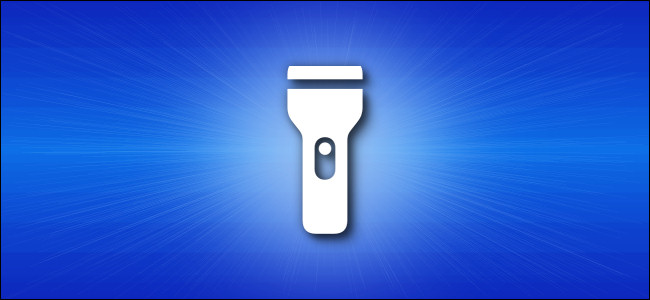
¿Estás cansado de andar a tientas en la oscuridad? Con iOS 14 o posterior en un iPhone 8 o posterior, puede encender y apagar rápidamente su linterna con dos o tres toques en la parte posterior de su iPhone usando una función llamada Back Tap . Aquí se explica cómo configurarlo.
¿Cómo funciona Back Tap?
Back Tap es una función de accesibilidad de iOS que detecta los toques físicos con los dedos en la parte posterior de su iPhone usando el acelerómetro incorporado de su teléfono. Funciona en iPhone 8 y iPhones más nuevos. Cuando se configura en Configuración, puede usar dos o tres toques para iniciar muchas acciones diferentes en su teléfono , incluidos los accesos directos, que es lo que usaremos aquí para encender la linterna.
Creación del acceso directo de alternancia de linterna
Para encender y apagar la linterna, necesitaremos crear un acceso directo personalizado utilizando la aplicación de accesos directos incorporada. Para hacerlo, abra «Accesos directos». Si no puede encontrarlo, intente una búsqueda de Spotlight : con un dedo, deslícese hacia abajo desde el centro de la pantalla de inicio. Escribe «atajos» en la barra de búsqueda, luego presiona el ícono «Atajos».
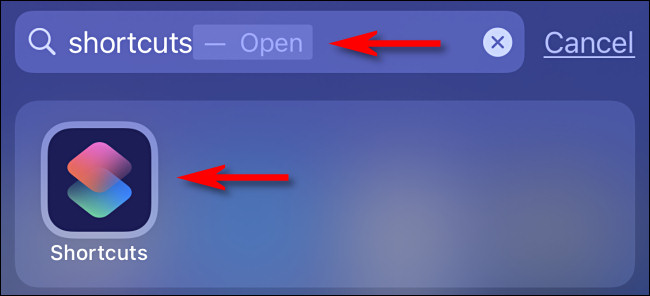
Si ves la pantalla de descripción general «Accesos directos» cuando se abre la aplicación, presiona la pestaña «Mis accesos directos» y luego selecciona «Todos los accesos directos».
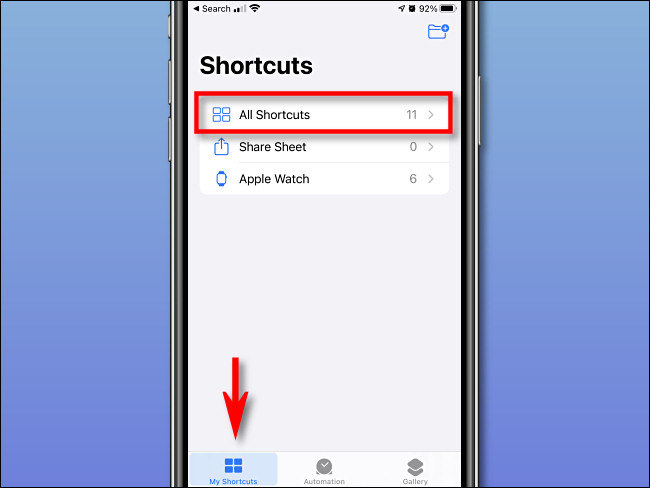
En la pantalla «Todos los accesos directos», toque el botón más («+»).
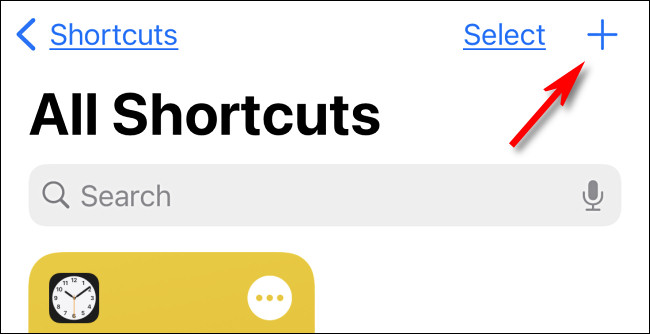
A continuación, verá una página de «Nuevo acceso directo» donde agrega los pasos (llamados «acciones») al acceso directo. Primero, cambiemos el nombre del atajo. Toque el botón «elipses» (tres puntos).
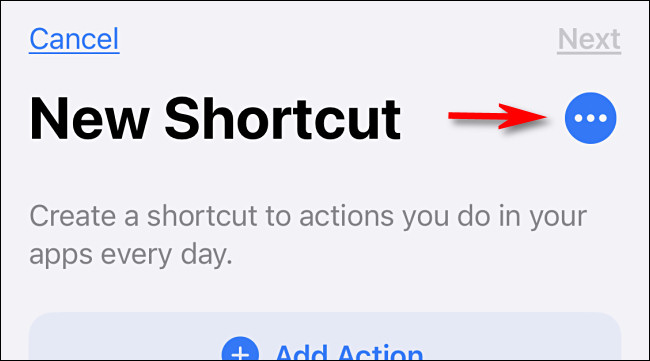
Toca el área de texto «Nombre del acceso directo» y cambia el nombre del acceso directo a «Alternar linterna», luego toca «Listo».
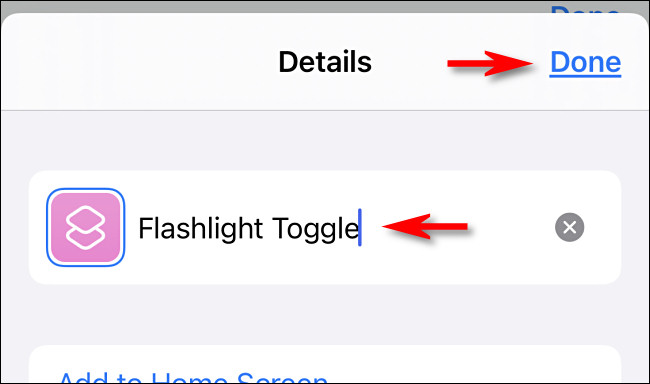
Cuando vuelva a la pantalla de acceso directo, toque «Agregar acción».
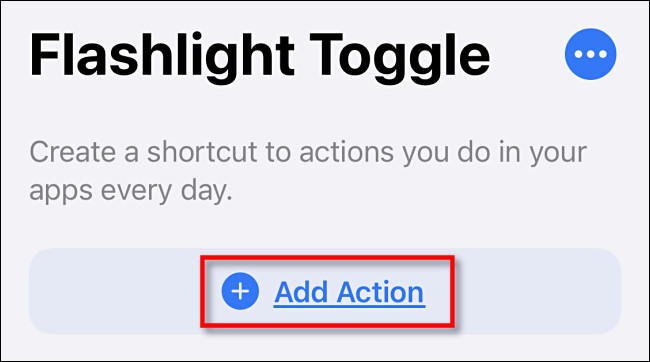
Cuando aparezca el panel «Acciones», busque «linterna». Toque «Establecer linterna» en los resultados.
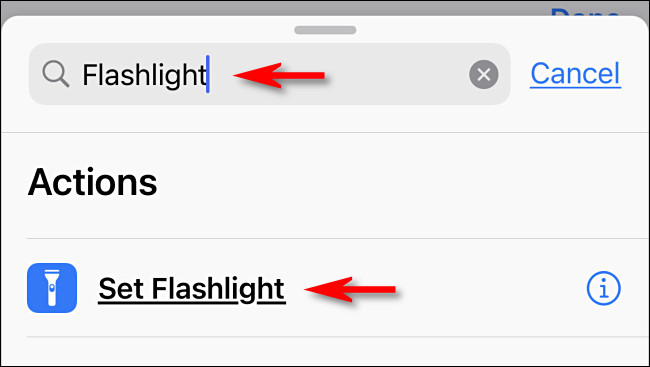
La acción «Establecer linterna» aparecerá en la lista de acciones. De forma predeterminada, solo está configurado para encender la linterna cuando se ejecuta el acceso directo. Lo que queremos que haga es encender o apagar la linterna cuando se ejecuta el acceso directo. Para hacerlo, toque la palabra «Encender» dentro de la frase «Encender la linterna».
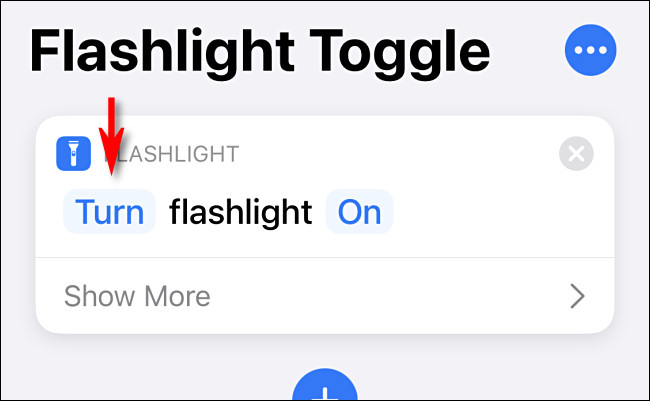
Cuando aparezca el menú «Operación», seleccione «Alternar».
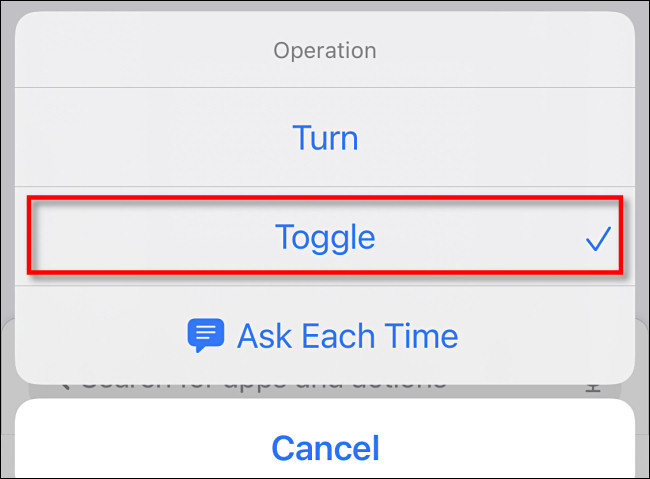
De vuelta en la lista de acciones, la acción «Linterna» ahora debería decir «Alternar linterna». Eso significa que si ejecuta el atajo y la linterna está apagada, la linterna se encenderá. Si ejecuta el acceso directo mientras la linterna está encendida, la linterna se apagará. ¡Estás programando!
Toque «Listo» para finalizar el acceso directo.
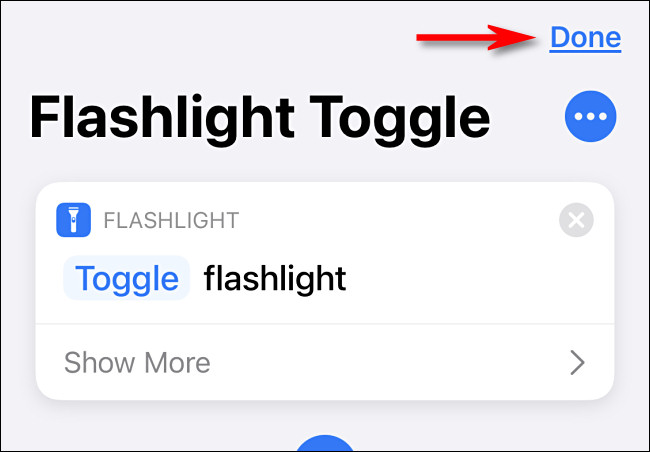
Después de eso, verá su acceso directo «Alternar linterna» en su lista. Puede probarlo ahora tocando el botón del acceso directo. Si la linterna se enciende, vuelva a tocar el botón de acceso directo para apagarla.
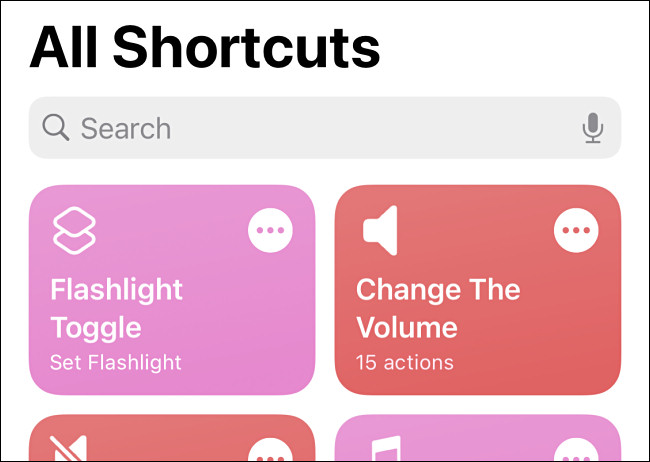
Ahora está listo para ir al siguiente paso: vincular el acceso directo a Back Tap.
Configuración de Back Tap para ejecutar el acceso directo de la linterna
Ahora que hemos configurado el acceso directo que encenderá y apagará la linterna, necesitaremos configurar cómo la activamos con Back Tap. Para hacerlo, abra «Configuración».
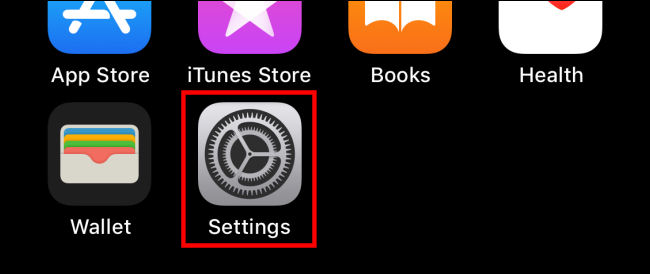
En Configuración, vaya a Accesibilidad> Tocar.
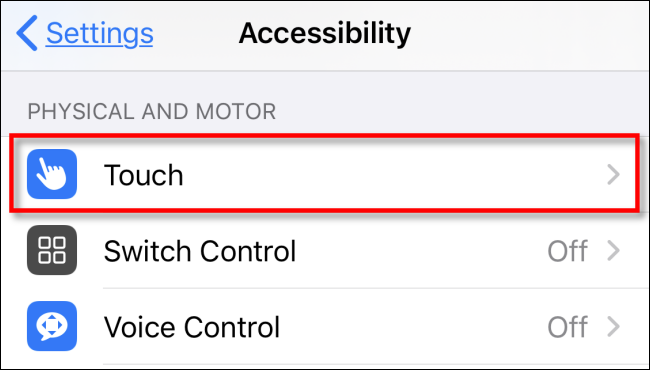
En «Configuración táctil», seleccione «Toque posterior».
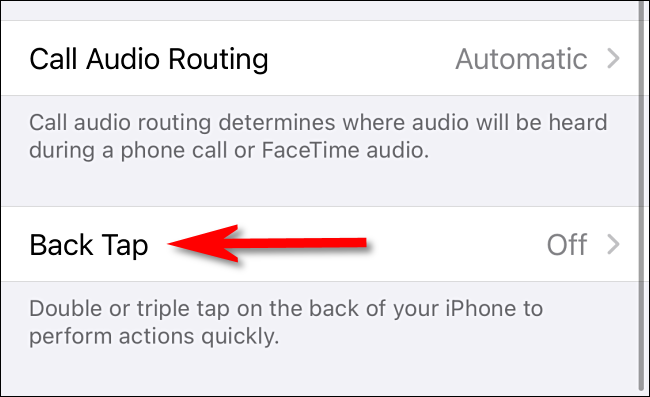
En la configuración de «Toque trasero», elija si desea activar su linterna con dos toques («Doble toque») o tres toques («Triple toque») en la parte posterior de su teléfono, luego seleccione la opción correspondiente.
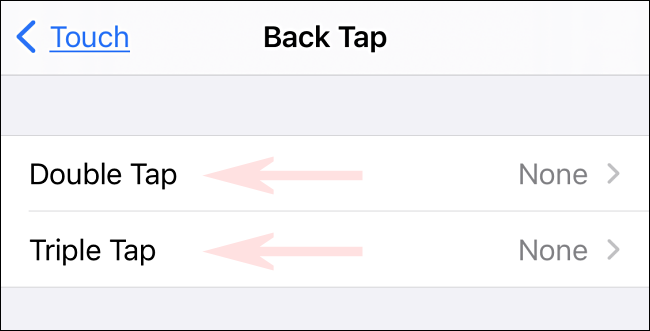
A continuación, desplácese hacia abajo a través de la lista de acciones hasta que vea la sección «Accesos directos». Seleccione el acceso directo «Alternar linterna» que acabamos de crear.
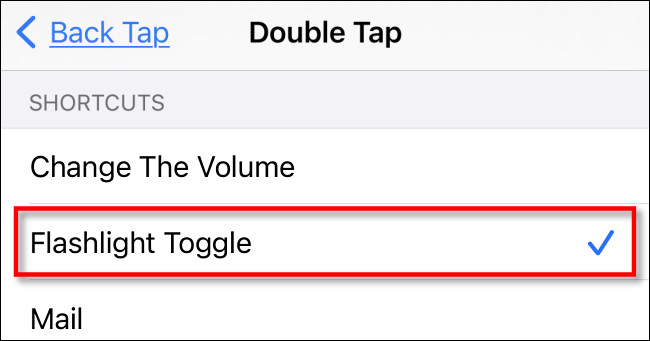
Presione atrás una vez para asegurarse de que el cambio esté registrado, luego salga de Configuración. La próxima vez que toque dos o tres veces la parte posterior de su iPhone (dependiendo de cómo lo haya configurado), la linterna de su iPhone se encenderá. Toque la parte posterior dos o tres veces nuevamente para apagarlo. ¡Diviértete iluminando espacios oscuros!


